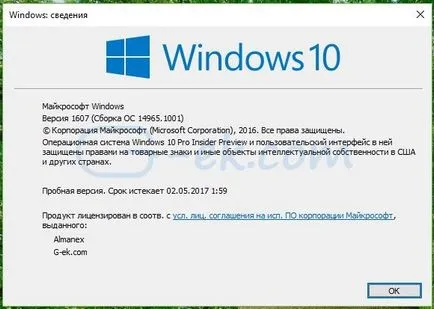Cum se schimba numele proprietarului sau organizarea sistemului de operare Windows 10
Cum de a schimba numele proprietarului sau a organizației în sistemul de operare pentru Windows 10
10 afișează numele proprietarului pentru Windows și organizarea în sistemul informatic datele pot fi verificate prin rularea winver.exe. în caseta de dialog Executare sau din meniul Start.

În timpul instalării, dacă nu introduceți numele sistemului de operare proprietarului sau organizație nu poate afișa datele.
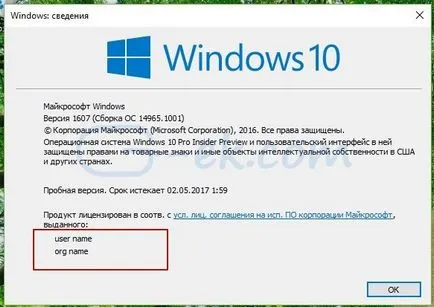
Deoarece Panoul de control nu există nici o opțiune pentru a schimba proprietarul computerului sau organizație, trebuie să editați manual registry pentru a modifica informațiile.
Urmați instrucțiunile de mai jos pentru a schimba un utilizator sau o organizație înregistrată.
Schimbarea unui nume de utilizator sau o organizație folosind registru.
3. În partea dreaptă găsi opțiunea RegisteredOrganization.
4. Faceți dublu clic pe opțiunea RegisteredOrganization și introduceți numele organizației sau a ceea ce doriți să vedeți în locul lui. Faceți clic pe OK pentru a salva.
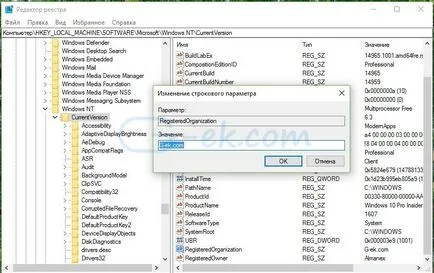
5. Apoi faceți clic dublu parametrul RegisteredOwner și introduceți numele de utilizator
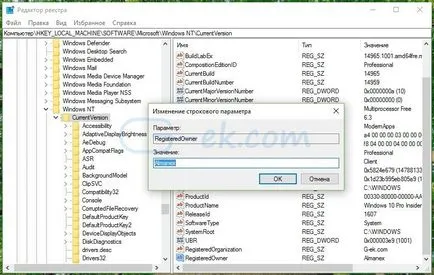
Asta e tot acolo este acum tastarea winver.exe în caseta de dialog Executare sau în meniul Start, veți vedea modificările.